Med chatten håller ni lätt kontakt med varandra. Du kan skapa flera kanaler, kanaler kring olika ämnen, privata kanaler för en eller flera av dina kollegor eller skicka direktmeddelande till en enskild person i din grupp.
Tips! Använd chatten som ett Nyhetsbrev! Information som behöver gå ut till alla missas inte så lätt i chatten som i mailen. (tipset kommer från en av våra kunder!)
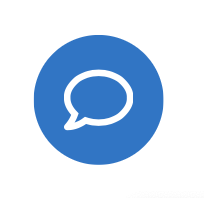
Så här ser symbolen för chatten ut. Du hittar den i övre högra hörnet. Använder du mobil så finns chatt-symbolen under det som ser ut som ett fönster. Se bild nedan.
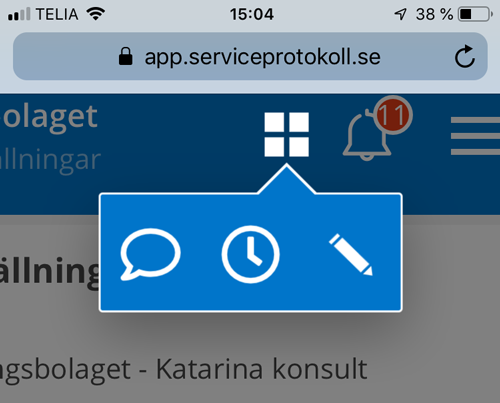
Så här skapar du en kanal:
- Klicka på chatt-symbolen.
- Klicka på +-tecknet efter ordet Kanaler.
- Ge kanalen ett namn. Kanalen läggs till på samtliga användare i din grupp/företag.
Skapa privat kanal
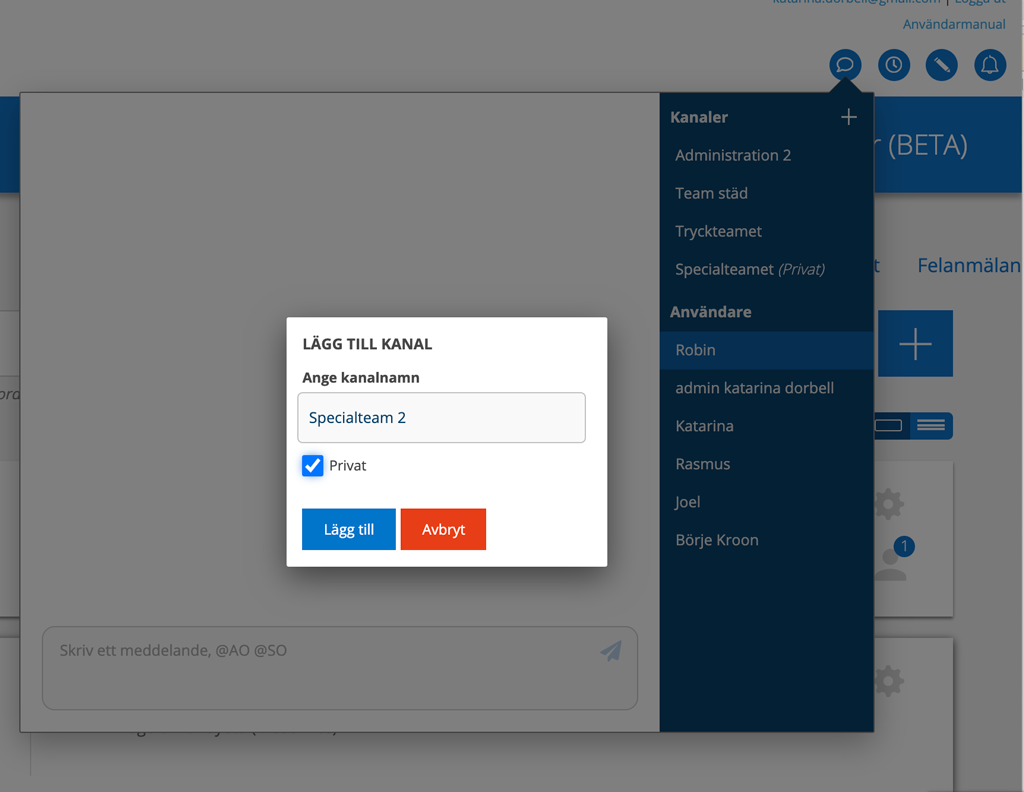
Vill du skapa en kanal för bara en eller några medarbetare gör du så här:
- Klicka i rutan Privat när du skapar kanalen.
- Klicka sedan på den lilla gråa figuren för att bjuda in medarbetare i kanalen. Bjud-in-symbolen syns endast om kanalen är Privat.
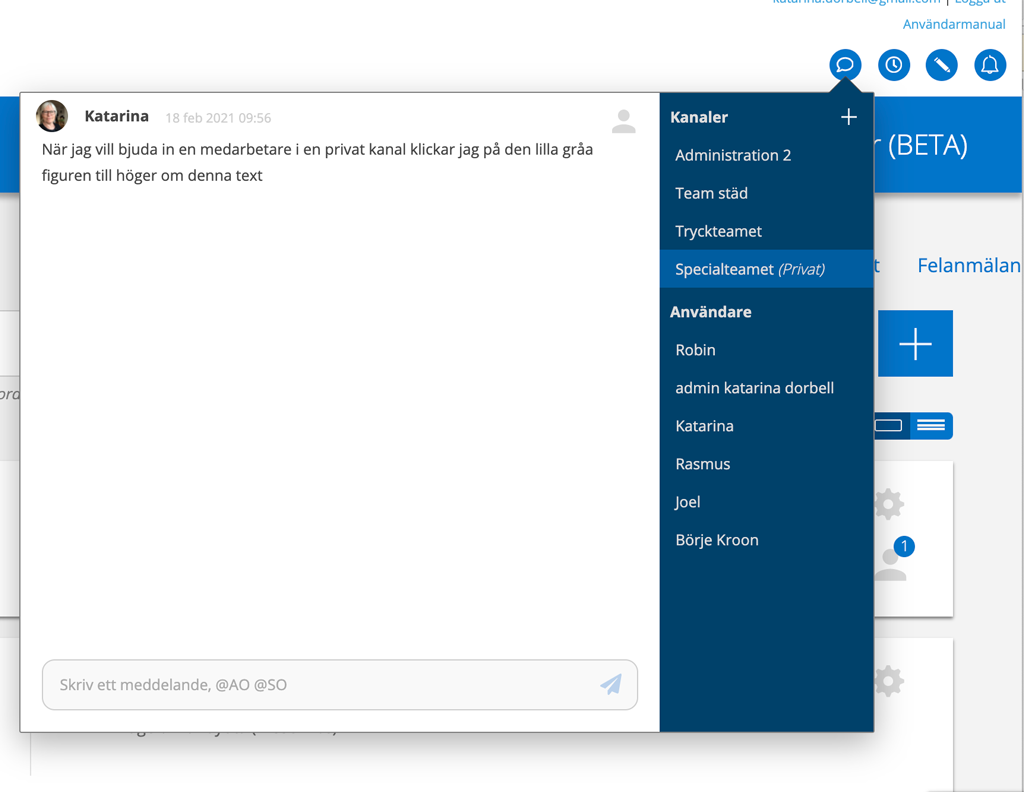
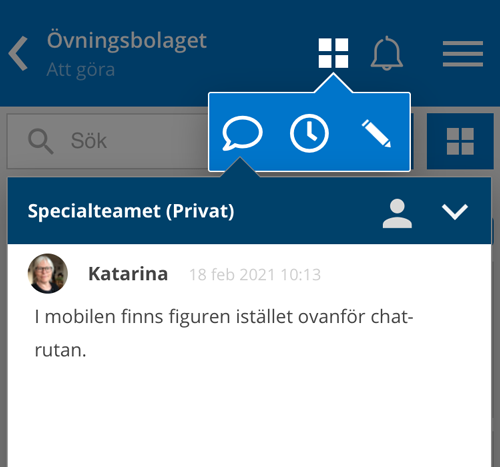
Direktmeddelande till en person
Klicka på en medarbetares namn om du vill skicka direktmeddelande till hen.
Du har nya meddelanden!
Siffror vid kanalens namn visas att det finns nya inlägg i chatten. I bilden nedan har Team städ 1 nytt meddelande.
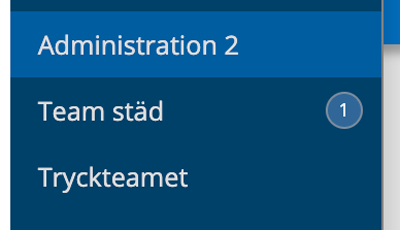
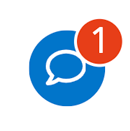
Du ser också att du har nya meddelande genom en röd markering och siffra i chatt-symbolen överst till höger på sidan.
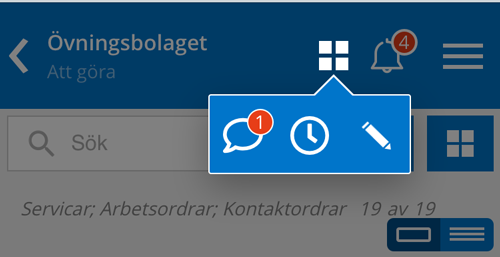
Skriv meddelanden
Är du medlem i flera kanaler ser du vilken du skriver i genom den lite ljusare färgen runt kanalens namn. Se bild 5 där Administration 2 är den aktiva kanalen.

Skriv ditt meddelande och klicka på denna symbol för att publicera det.
Meddelandet handlar om en specifik order
Skriv @SO eller @AO och lägg till numret för ordern så får du automatiskt en länk till den specifika ordern i chatten.
Ta bort meddelanden
Ibland blir det fel! Du kan ta bort ett meddelande genom att hålla muspekaren över ett meddelande så att ett rött kryss syns. Klicka på krysset så tas meddelandet bort.
I en mobil enhet klickar du på meddelandet du vill ta bort så dyker krysset upp.
Du kan endast ta bort dina egna meddelanden, ingen annans.
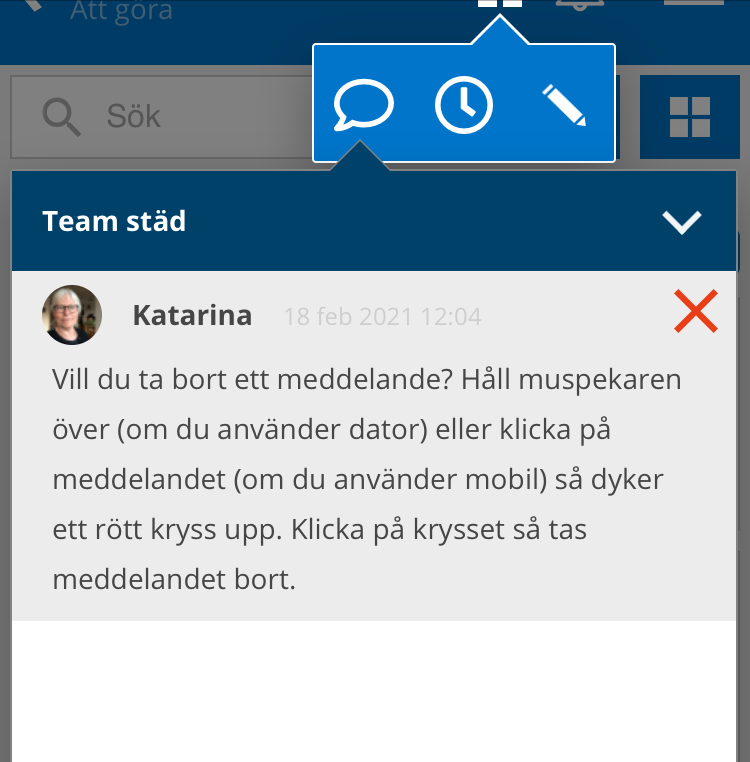
Information till administratörer
Användarrättigheter som berör chatt
Chatt – Skapa kanal
Ändra namn på kanal
Med adminrättighet kan du ändra namn på chattar om det skulle råkat bli fel eller om till exempel namnet ändras för en grupp. Detta gör du i Modulinställning – Chattinställningar.
Ta bort kanal
För att ta bort en chatt går du till Modulinställning – Chattinställningar. Vi rekommenderar att du är varsam när du tar bort en kanal och informerar medlemmarna i kanalen innan borttagningen.
Enskilda meddelanden kan endast tas bort av den som skrivit meddelandet.
